Часто задаваемые вопросы
| Все темы | Напишите письмо | Закрыть |
| Все темы | Напишите письмо | Закрыть |

Для настройки синхронизации приложений "1С:Бухгалтерия сельскохозяйственного предприятия"(БСХП), работающего в облачном сервисе solutions.1cfresh.com и "1С:Зарплата и управление персоналом" (ЗУП), работающего в облачном сервисе 1cfresh.com, необходимо выполнить следующие действия:
В этой инструкции основные действия по настройке синхронизации будут выполнены в приложении "1С:Зарплата и управление персоналом". Начать настройку синхронизации можно и в приложении "1С:Бухгалтерия сельскохозяйственного предприятия".
Установить расширение "Синхронизация с 1С:Предприятие 8. Бухгалтерия сельскохозяйственного предприятия, редакция 3.0" в приложение "1С:Зарплата и управление персоналом". Для этого:
Следует запустить приложение "1С:Зарплата и управление персоналом" в облачном сервисе 1cfresh.com и на закладке Главное кликнуть по гиперссылке Магазин расширений:
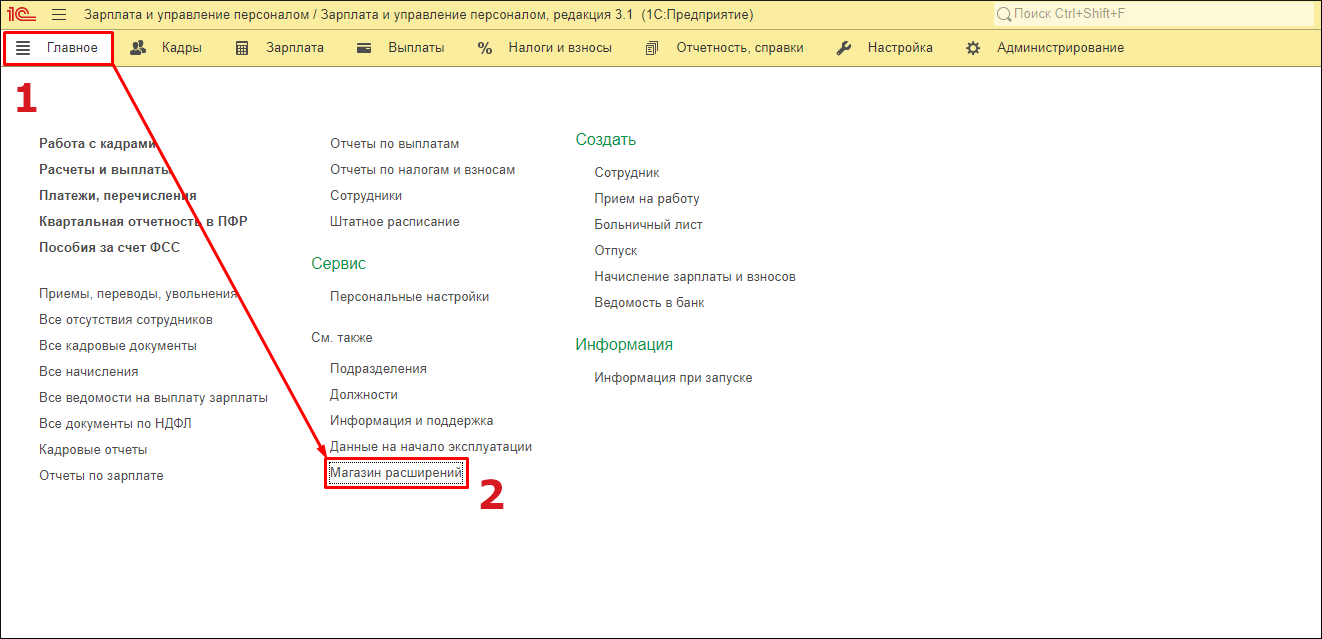
В открывшемся окне Магазин расширений необходимо выбрать расширение "Синхронизация с 1С:Предприятие 8. Бухгалтерия сельскохозяйственного предприятия, редакция 3.0" и двойным кликом запустить установку расширения:
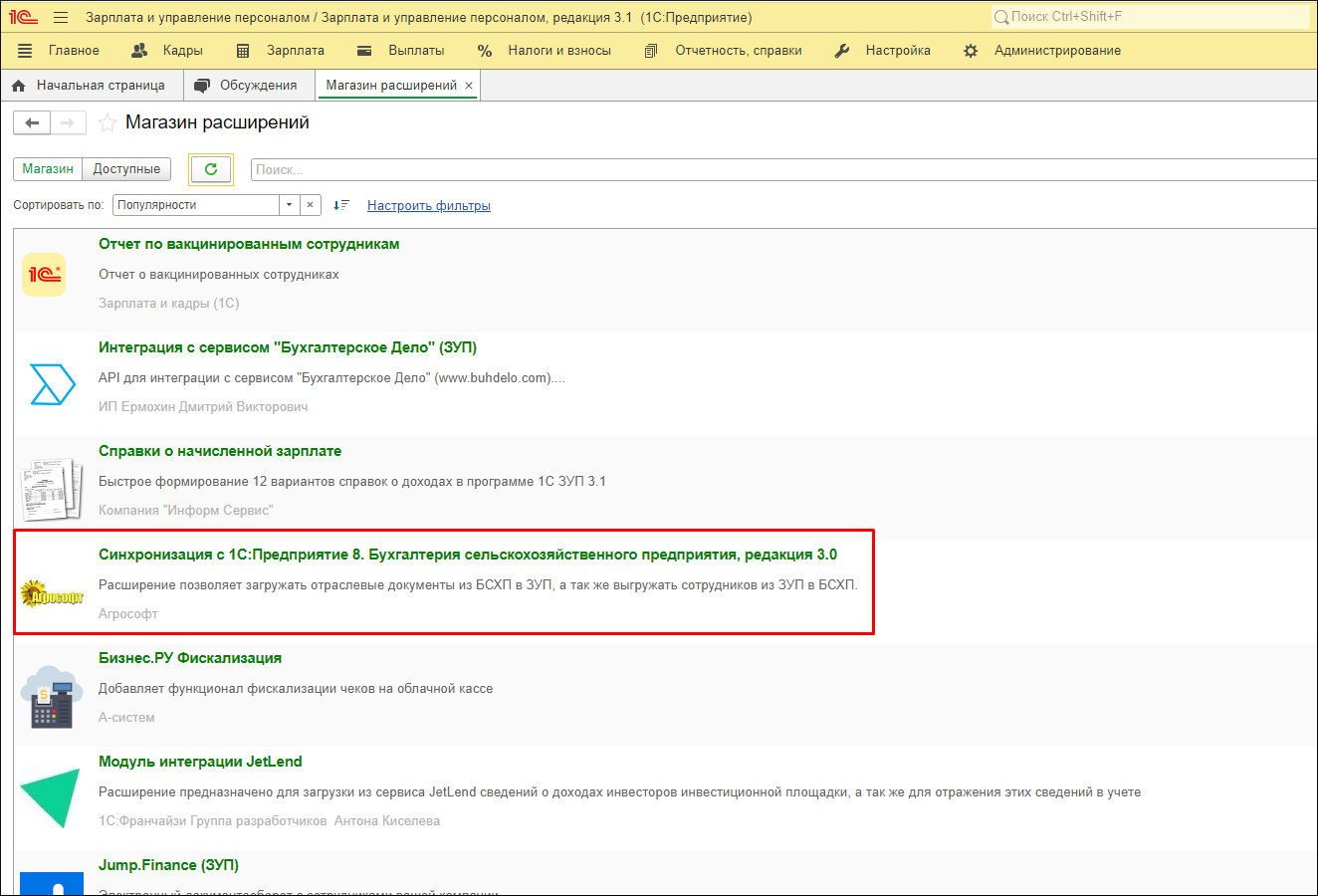
Откроется карточка устанавливаемого приложения. Чтобы продолжить установку, нажмите на кнопку Установить:
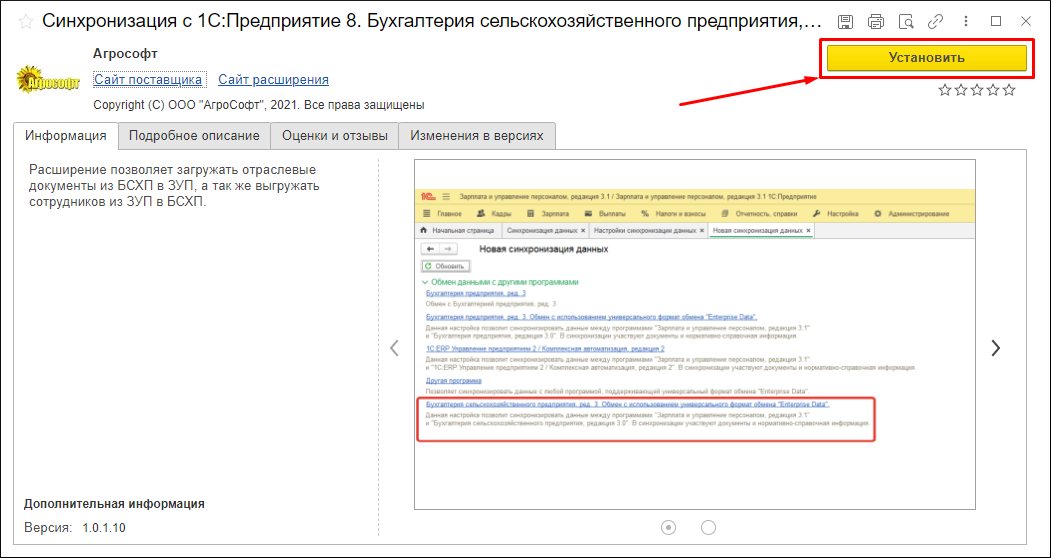
Для подтверждения установки расширения в приложение "1С:Зарплата и управление персоналом" нажмите кнопку Да:
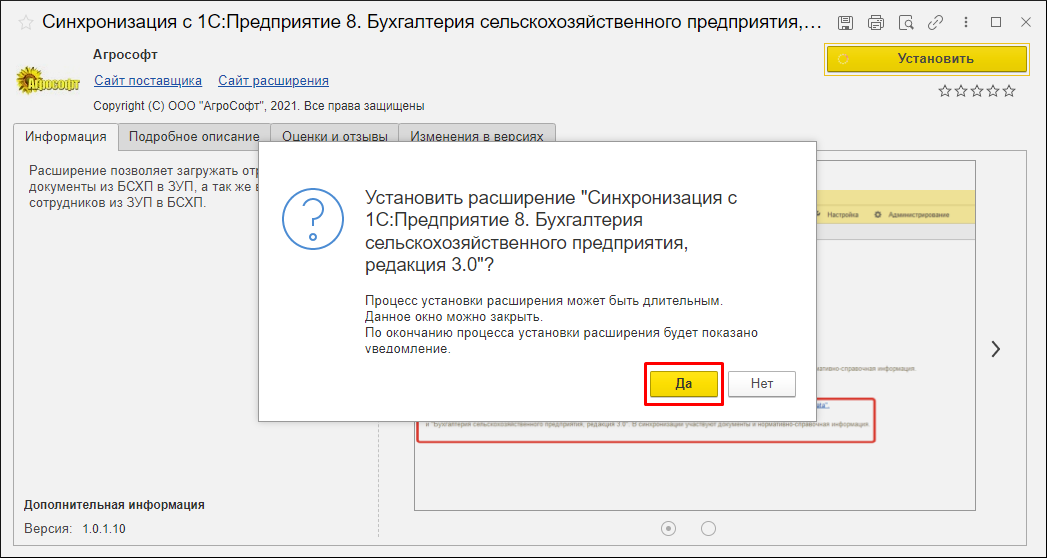
Появится предупреждение об ограничениях при использовании данного расширения. Также, приложение предлдожит завершить работу пользователей. Необходимо согласиться - поставьте галочку и нажмите кнопку Продолжить:
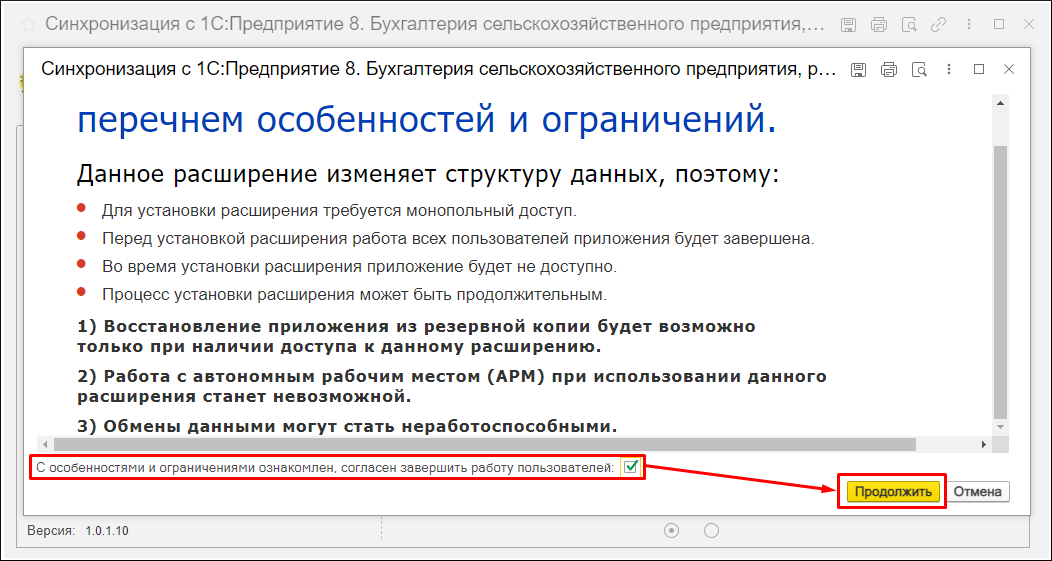
Дождитесь завершения установки расширения.
Настройка синхронизации с информационной базой "1С:Бухгалтерия сельскохозяйственного предприятия" в Отраслевом фреше.
В приложении "1С:Зарплата и управление персоналом" зайдите в раздел Администрирование, и выберете пункт Синхронизация данных:
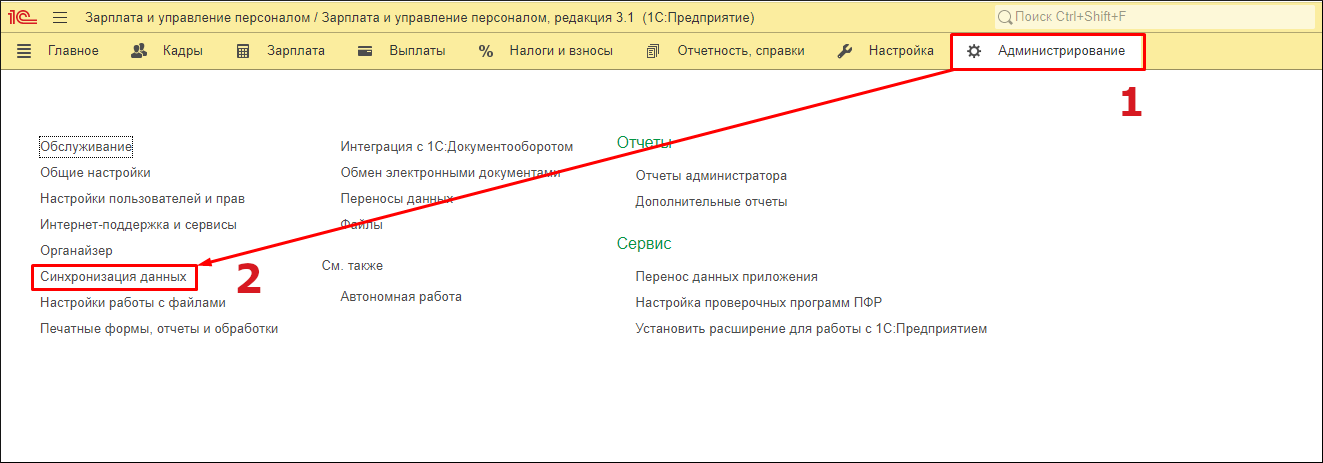
В открывшемся окне выберите пункт Настройки синхронизации данных:
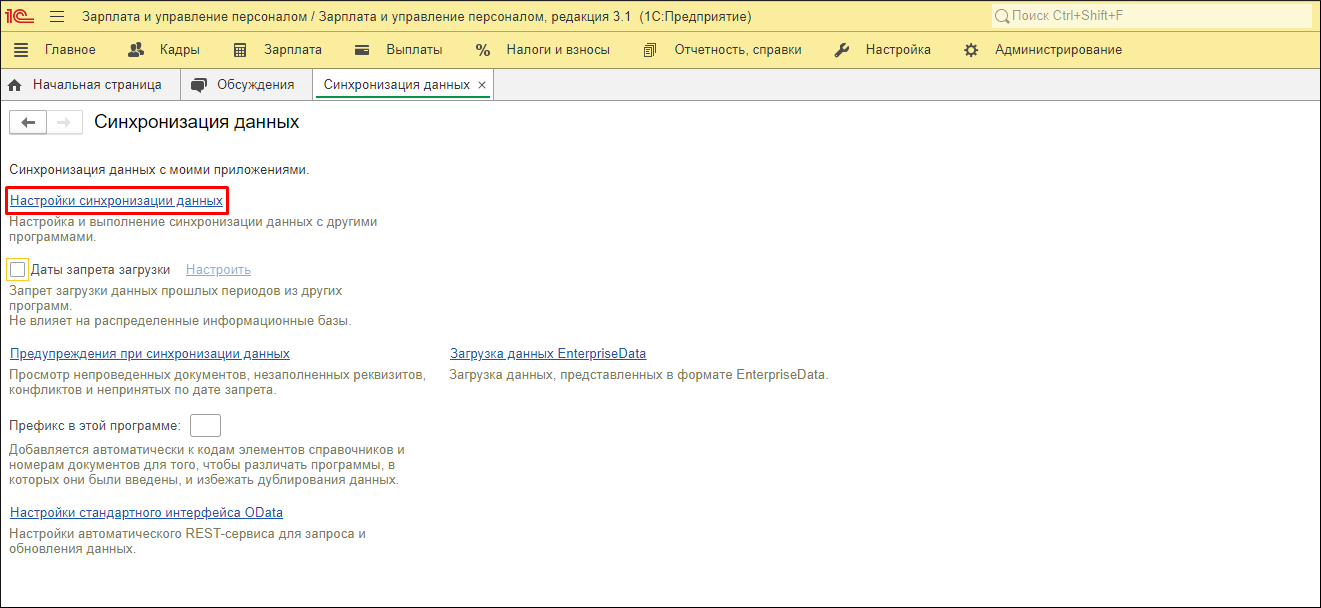
Для создания нового правила обмена нажмите кнопку Создать:
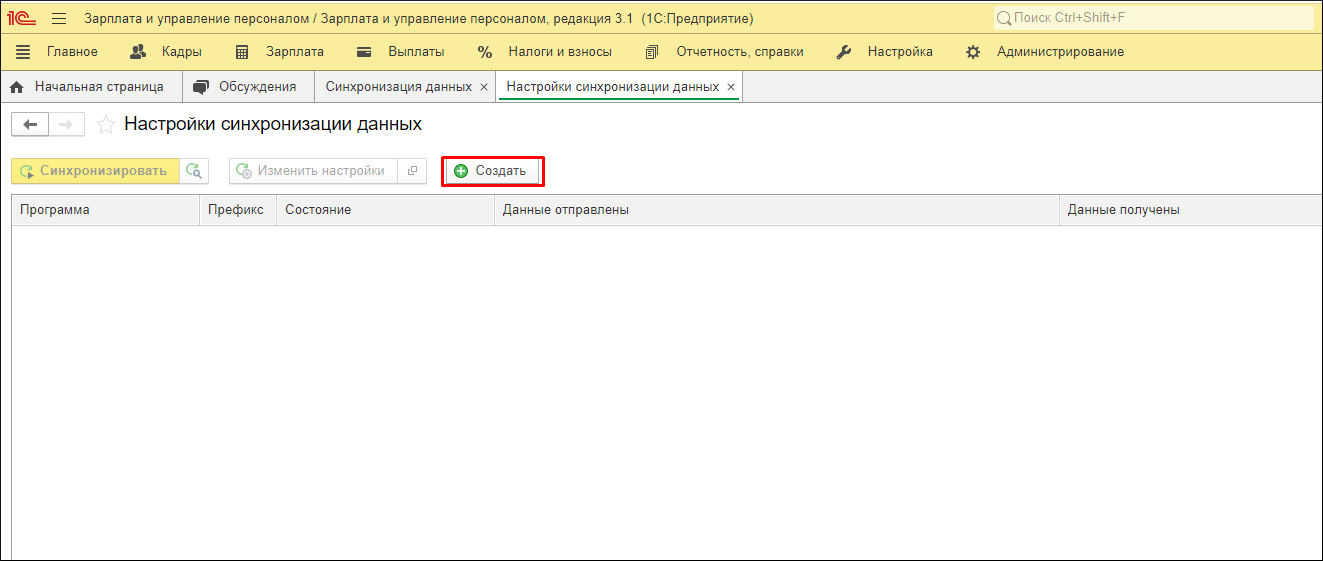
Выберите обмен с Бухгалтерия сельскохозяйственного предприятия, ред. 3. Обмен с использованием универсального формата обмена "Enterprise Data":
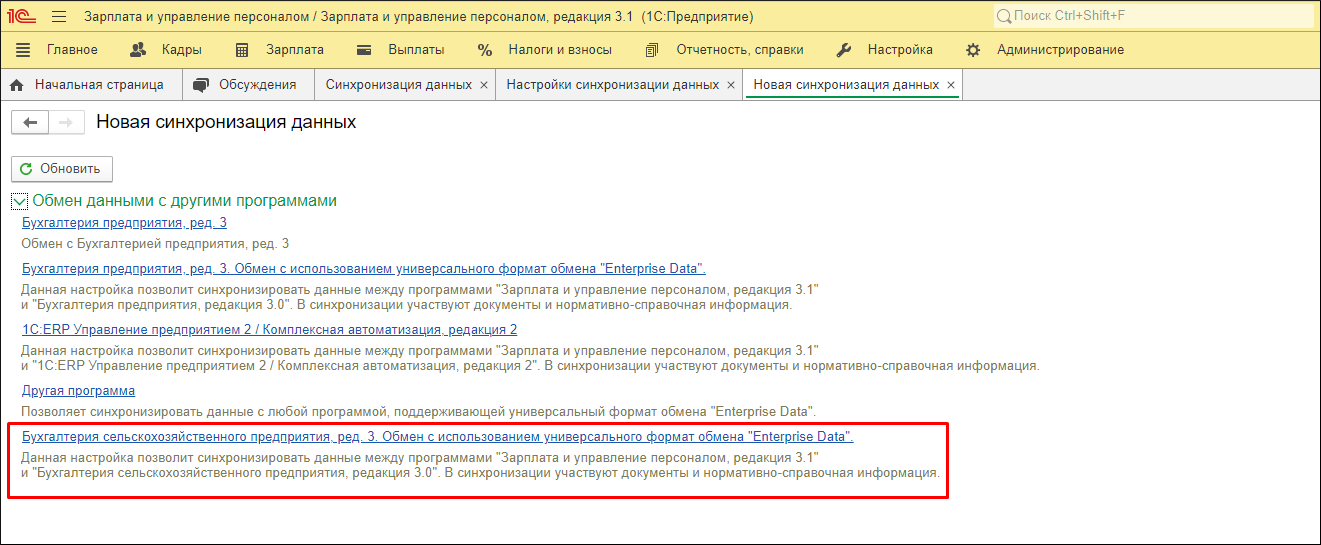
В открывшемся окне Настройка синхронизации с программой "Бухгалтерия сельскохозяйственного предприятия, редакция 3.0" нажмите на гиперссылку Настроить параметры подключения:
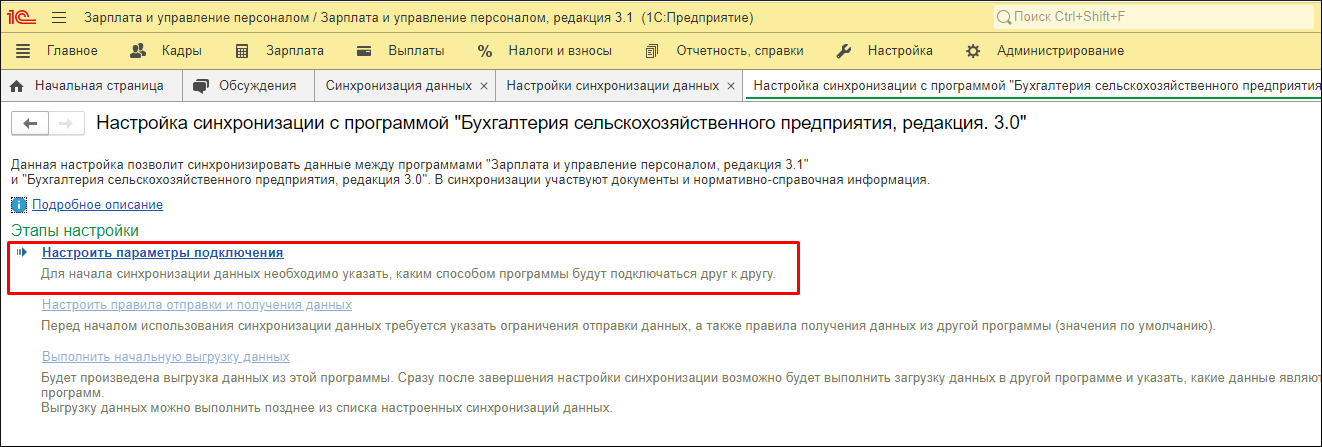
Запустится мастер настройки подключения. Выберите закладку Настроить подключение вручную, затем выберите Подключение к другой программе через Интернет и нажмите кнопку Далее:
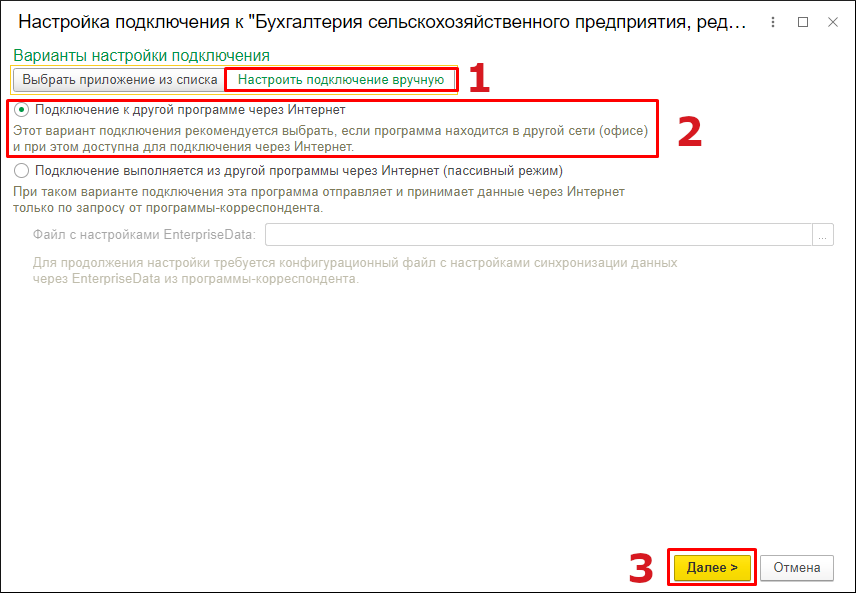
Заполните параметры подключения к информационной базе "1С:Бухгалтерия сельскохозяйственного предприятия", расположенной в облачном сервисе solutions.1cfresh.com: укажите путь к информационной базе БСХП (скопируйте путь из адресной строки браузера, в котором запущено приложение БСХП), заполните поля Пользователь и Пароль. Если обмен будет осуществляться регулярно, поставьте галку Запомнить пароль. Нажмите на кнопку Далее:
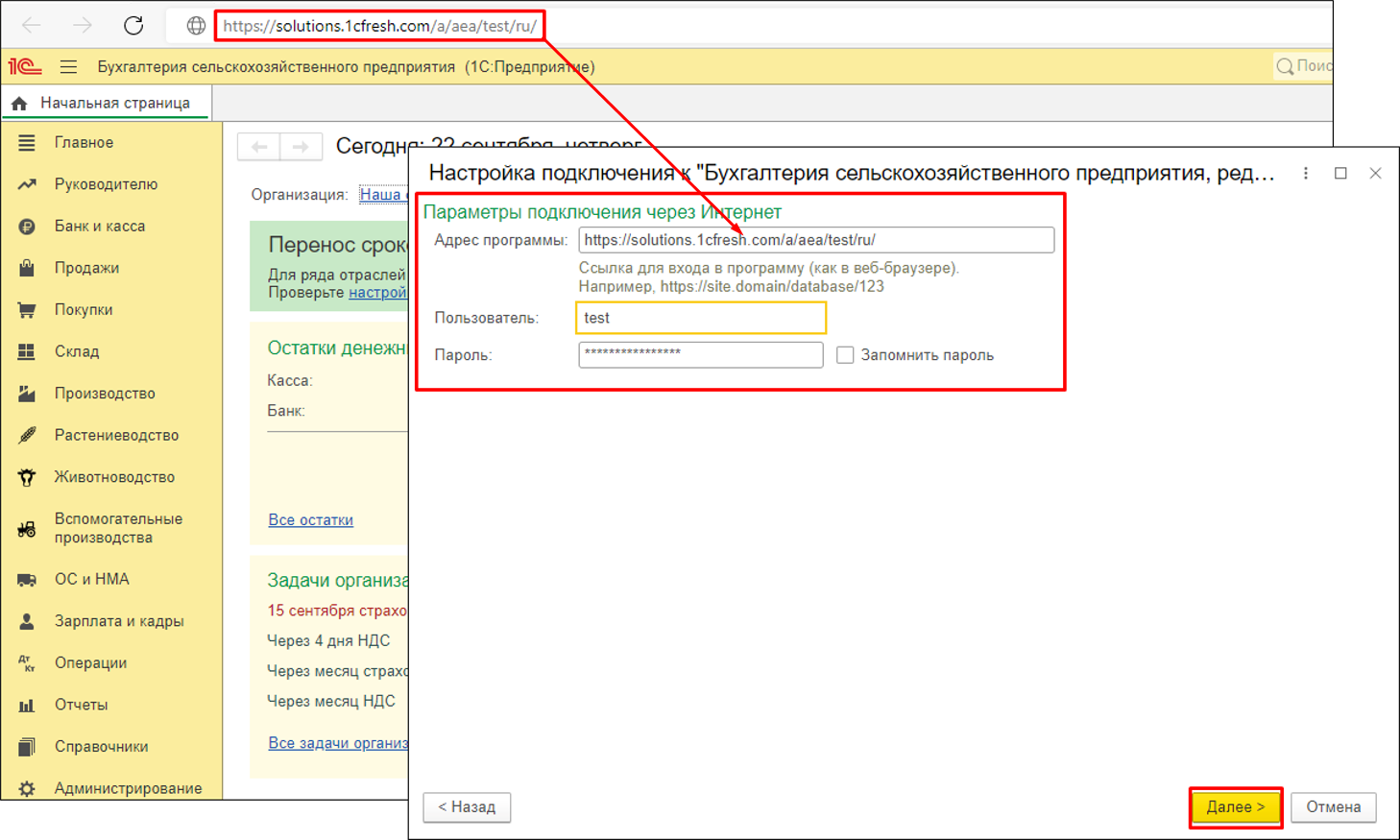
Запустится проверка параметров соединения к программе-корресподенту:
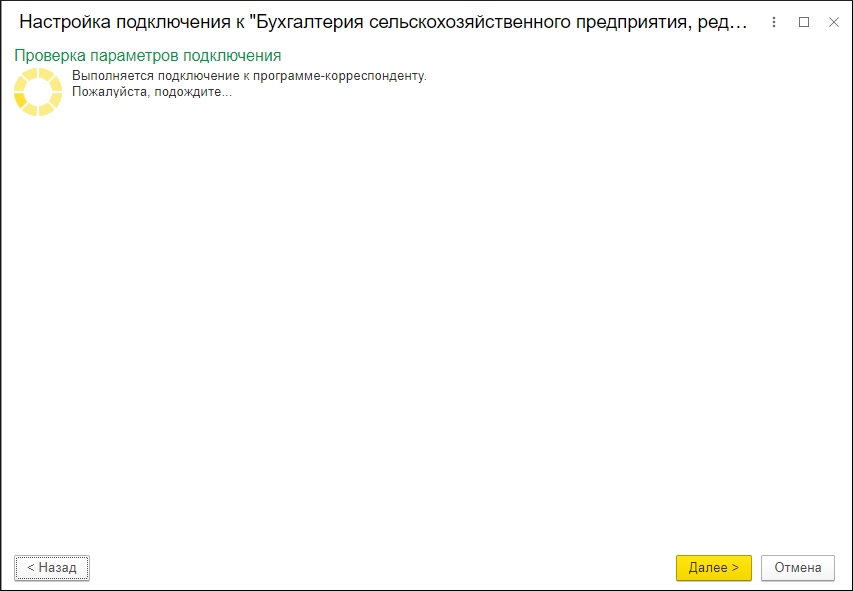
Заполните наименование текущей программы и наименование программы-корресподента, придумайте префиксы для каждой программы, нажмите кнопку Далее:
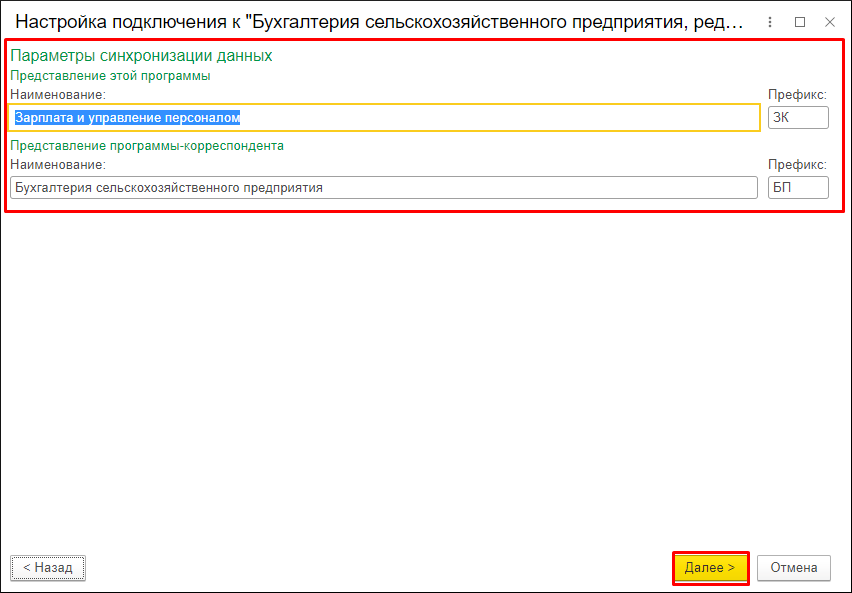
Мастер настройки закончит работу, нажмите кнопку Готово:
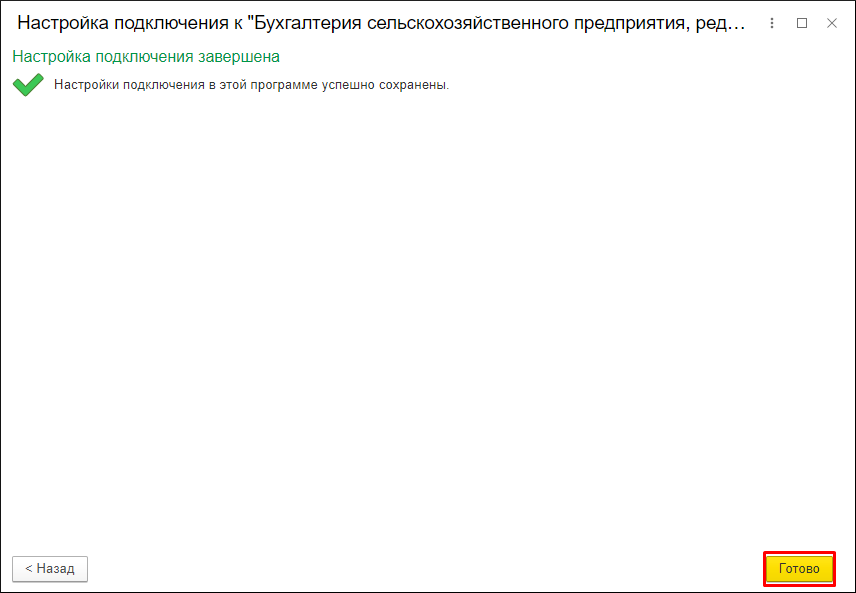
Настройка синхронизации c БСХП успешно завершена
Настройка правила отправки и получения данных. Нажмите на ссылку Настроить правила отправки и получения данных, в открывшемся окне на закладках Правила отправки данных и Правила получения данных сделайте настройки по вашему усмотрению и сохраните их:
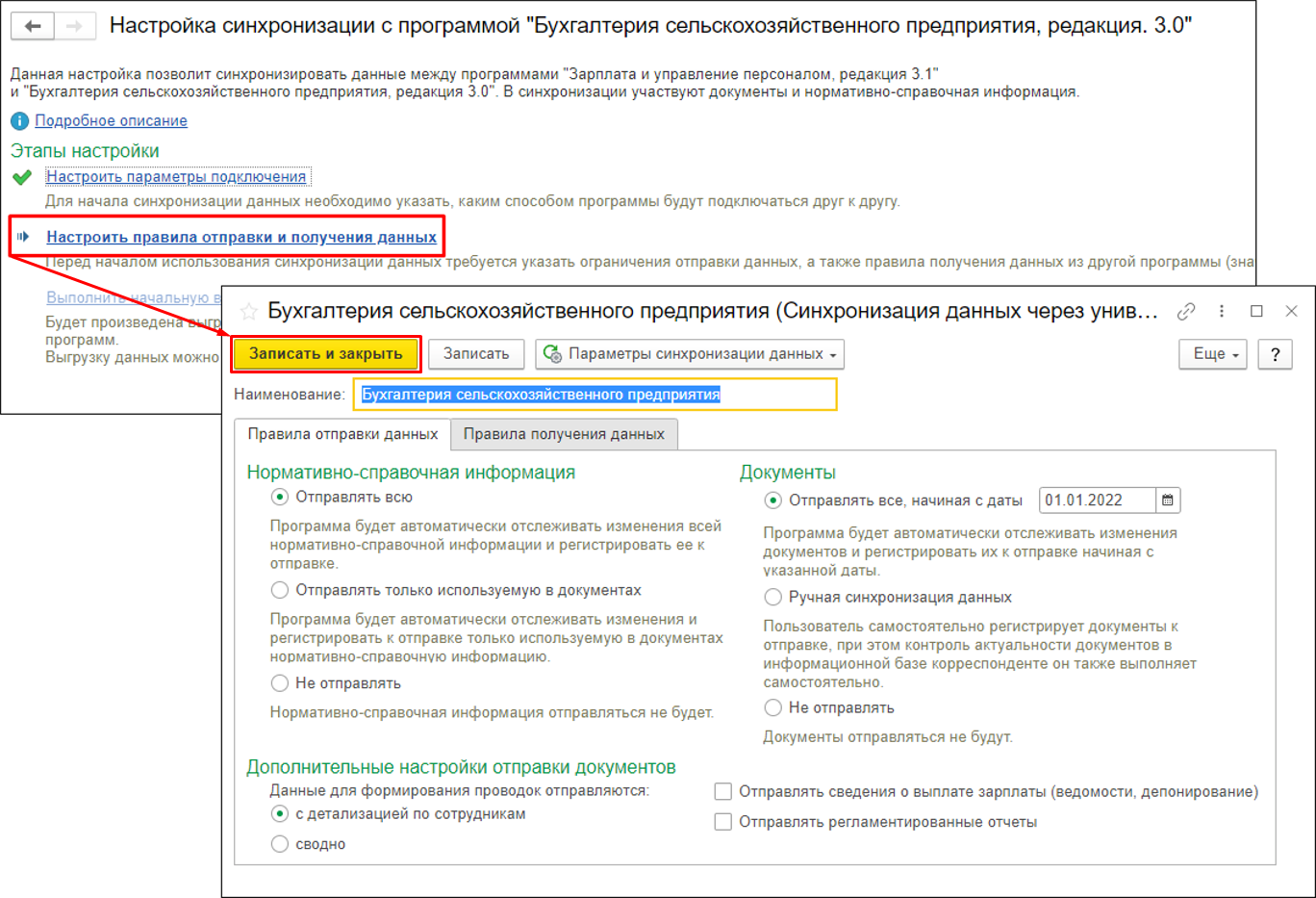
Выполните начальную выгрузку данных. Нажмите на ссылку Начальная выгрузка данных. В появившемся окне Выгрузка данных для сопоставления нажмите Далее:
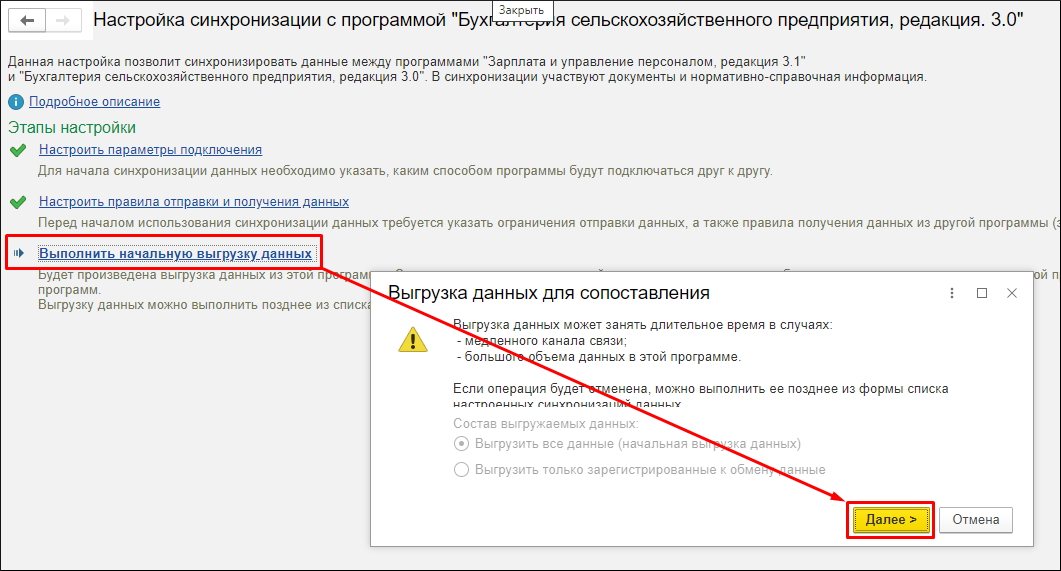
После завершения обмена, программа уведомит об этом сообщением:
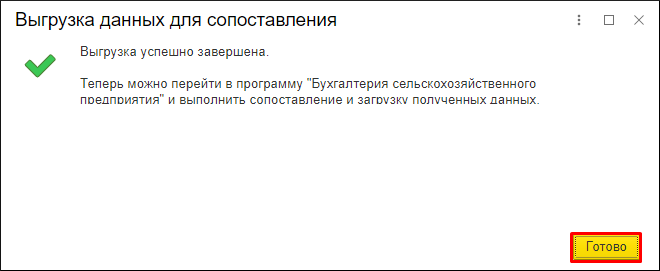
Нажмите Готово. В окне Настройки синхронизации с программой "1С:Бухгалтерия сельскохозяйственного предприятия, редакция 3.0" должны загореться три зеленые галки:
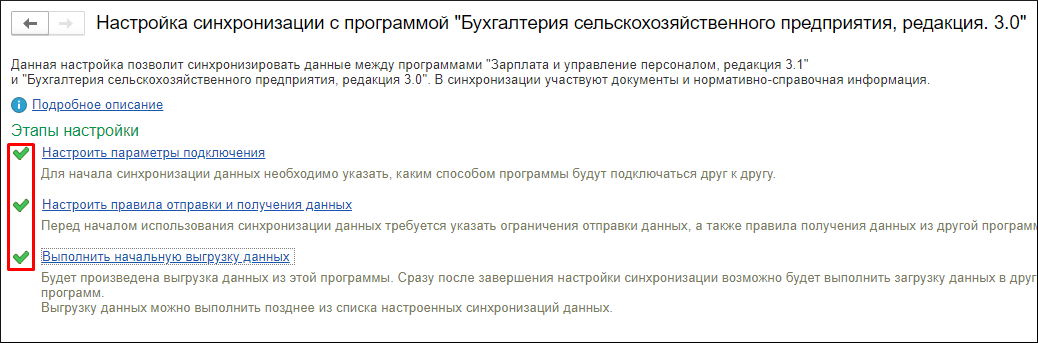
В списке настроек синхронизаций появится строка с созданной настройкой синхронизации с программой "1С:Бухгалтерия сельскохозяйственного предприятия":

Проверка настроек синхронизации в программе "1С:Бухгалтерия сельскохозяйственного предприятия". Запустите программу из личного кабинета отраслевого фреша:
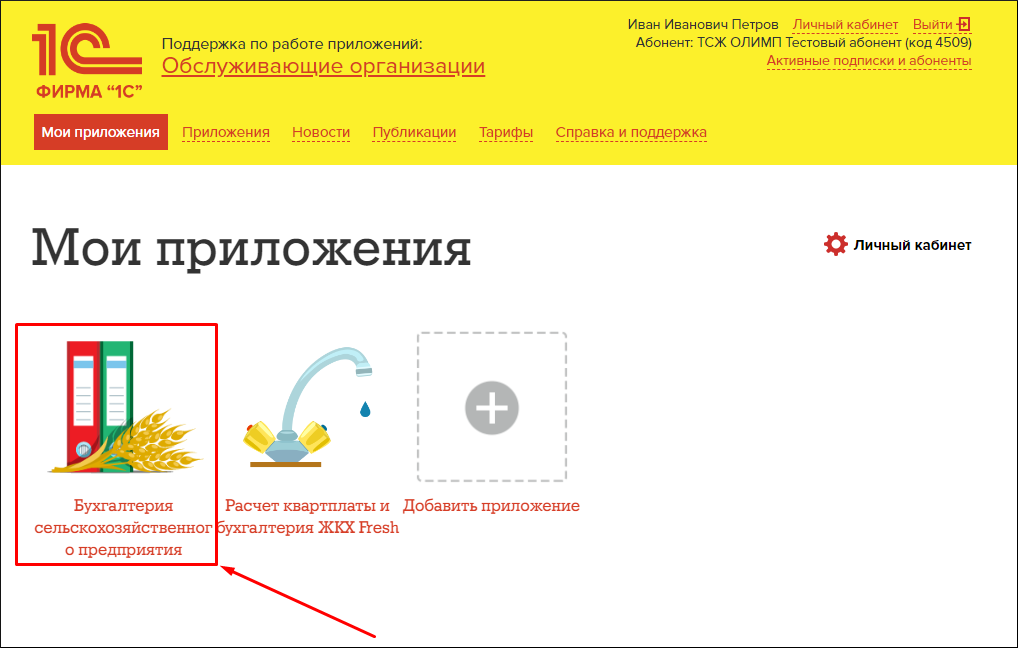
В разделе Администрирование выберите пункт Синхронизация данных:
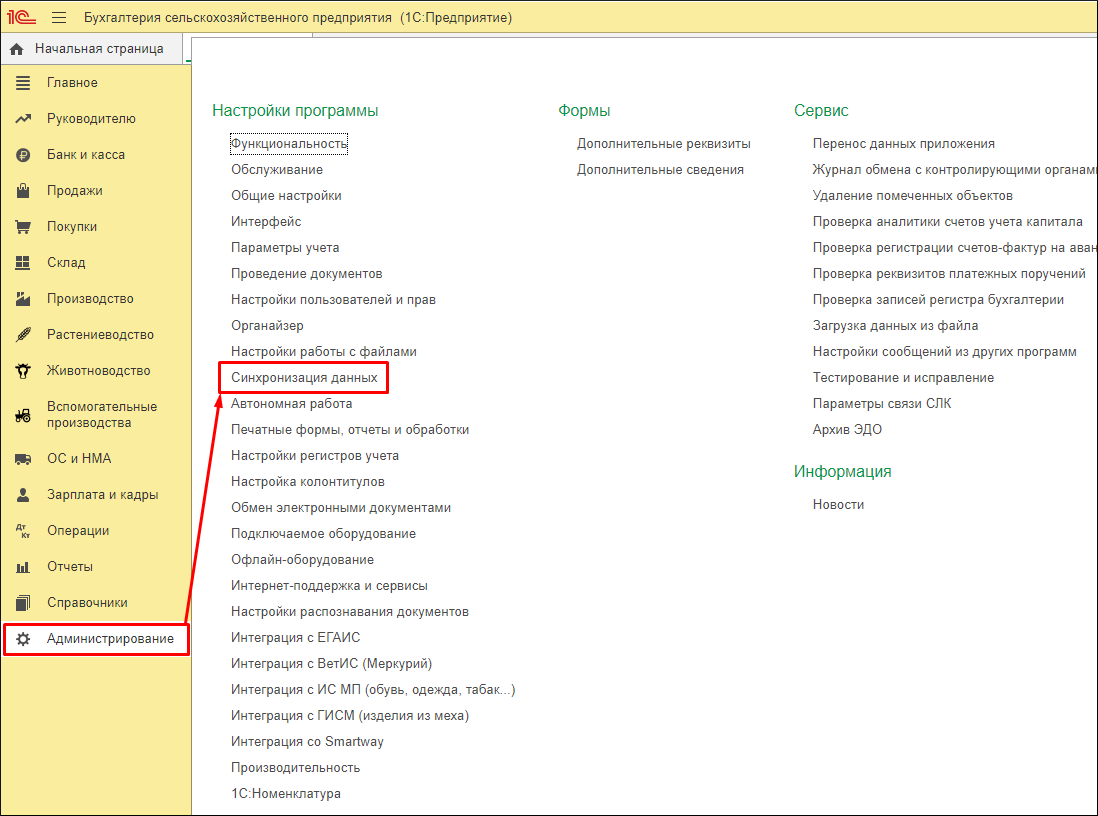
В открывшемся окне выберите пункт Настройки синхронизации данных:
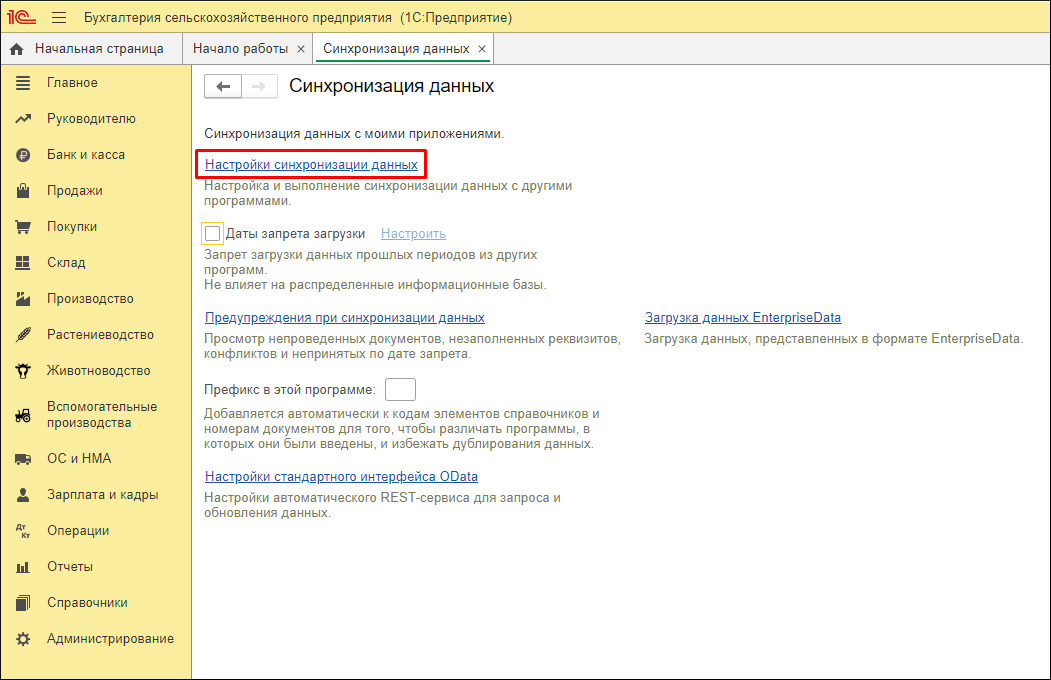
В списке Настроек синхронизаций данных будет созданное из программы "1С:Зарплата и управление персоналом" правило синхронизации в статусе Настройка не завершена:
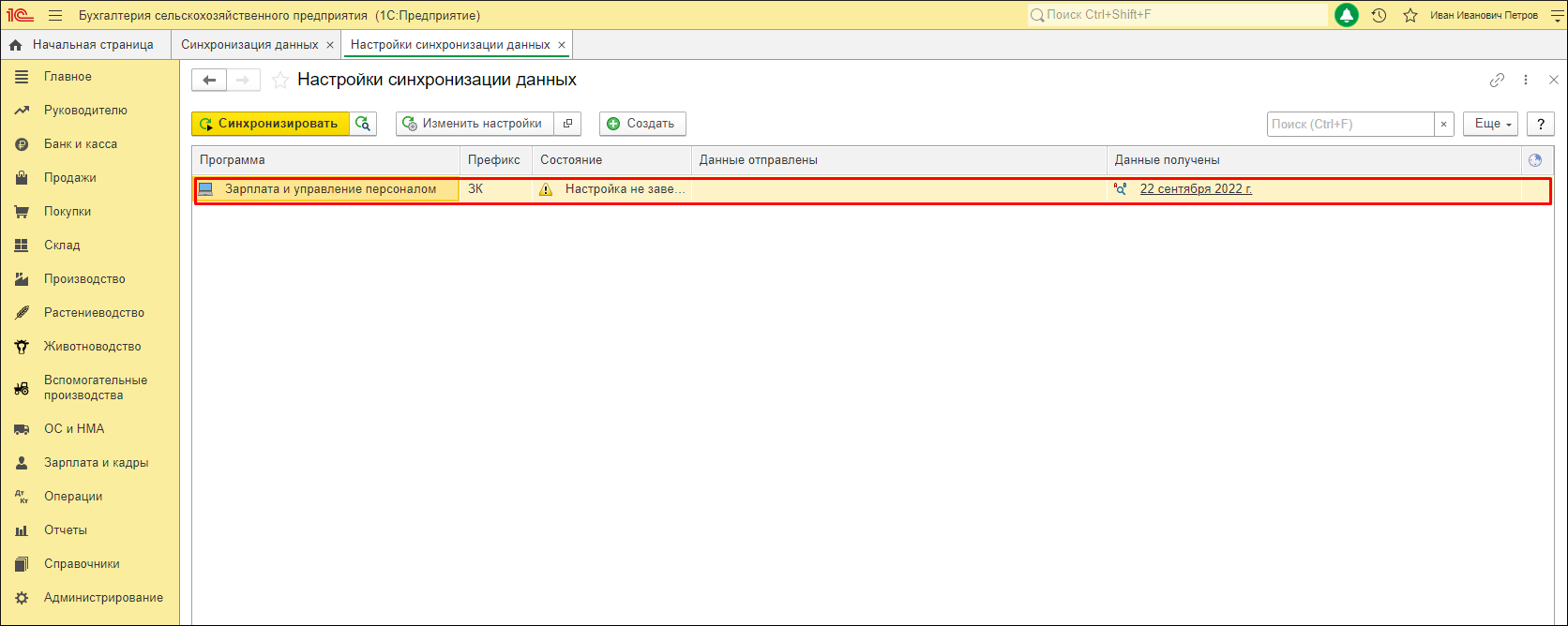
Откройте данную настройку, и задайте правила настройки и получения данных на закладках Правила отправки данных и Правила получения данных по вашему усмотрению, сохраните их:
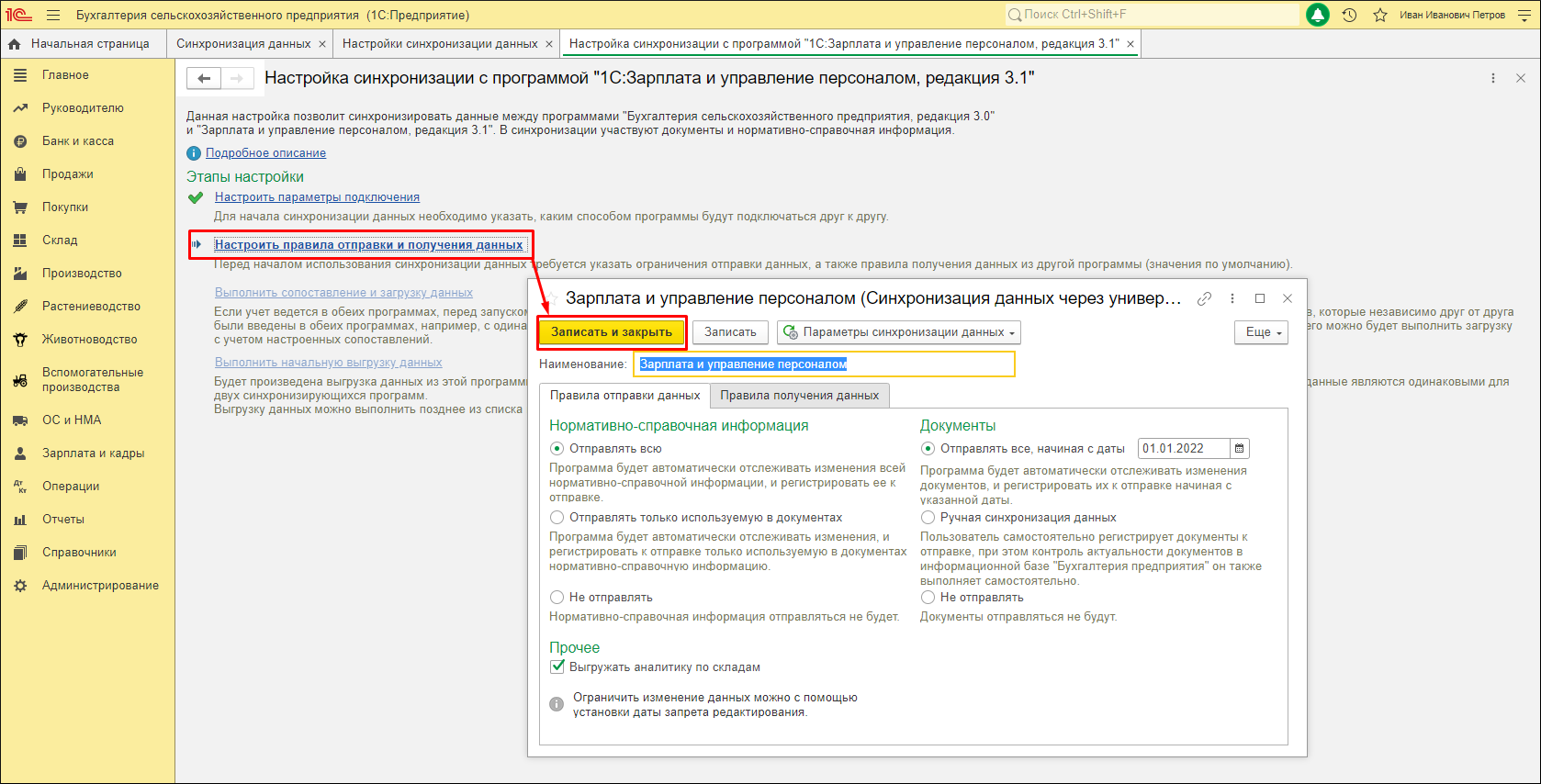
Нажмите на ссылку Выполнить сопоставление и загрузку данных, отметьте при необходимости пункты как на рисунке ниже и нажмите Далее:
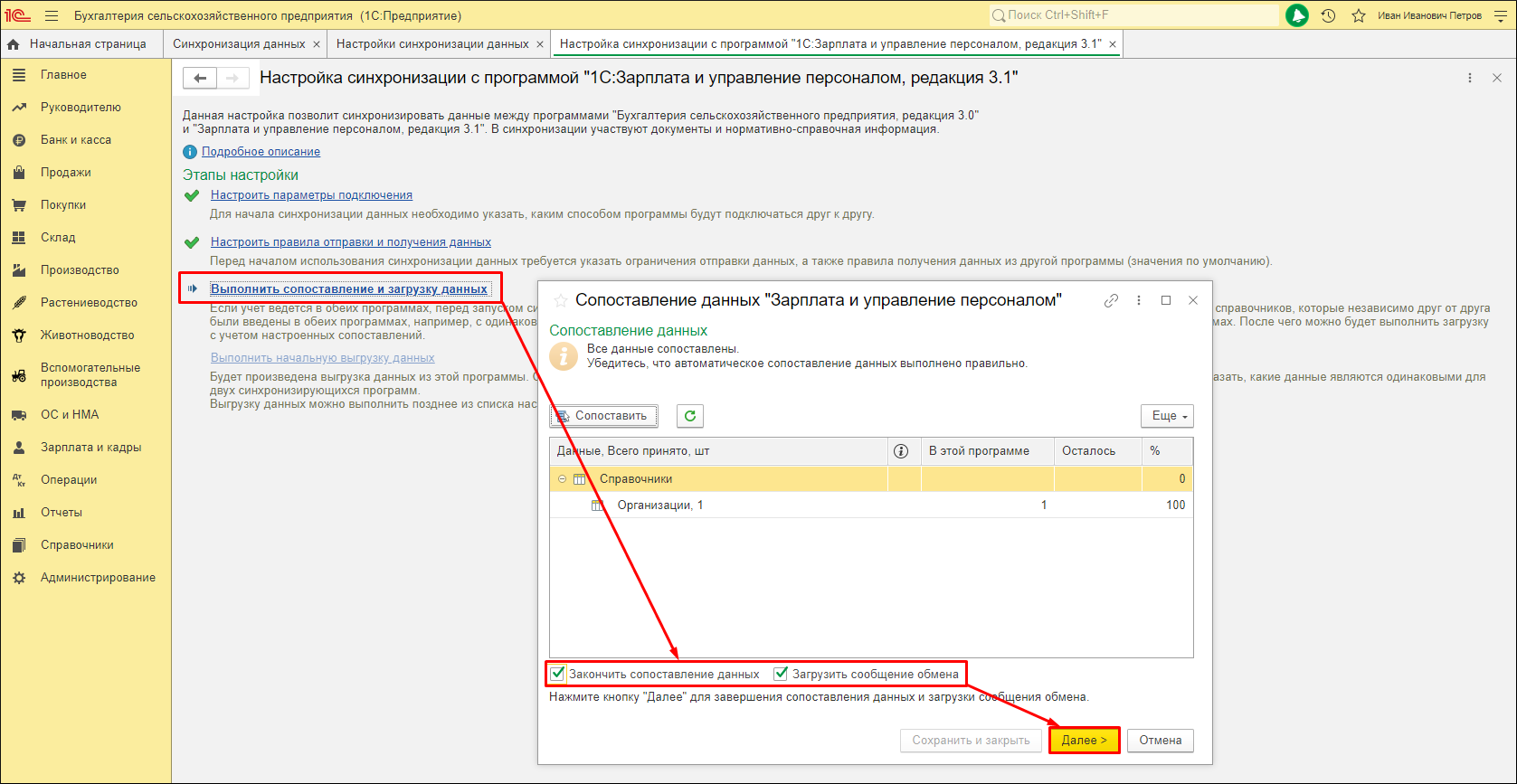
Приложение сообщит о результатах синхронизации:
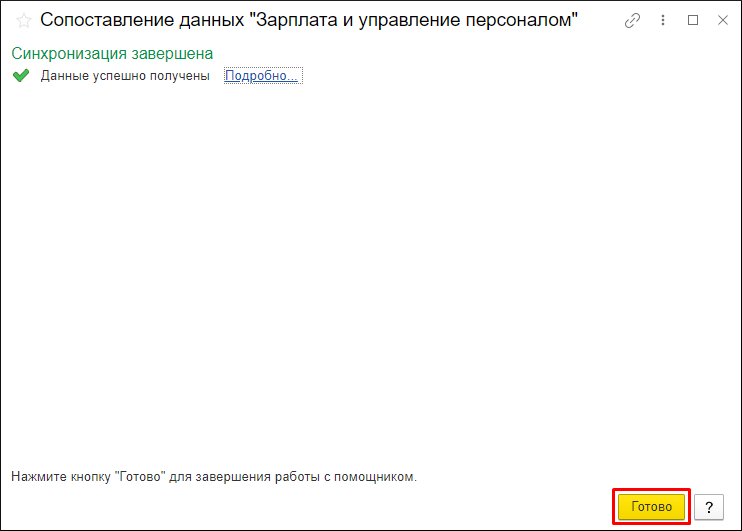
Выполните начальную загрузку данных:
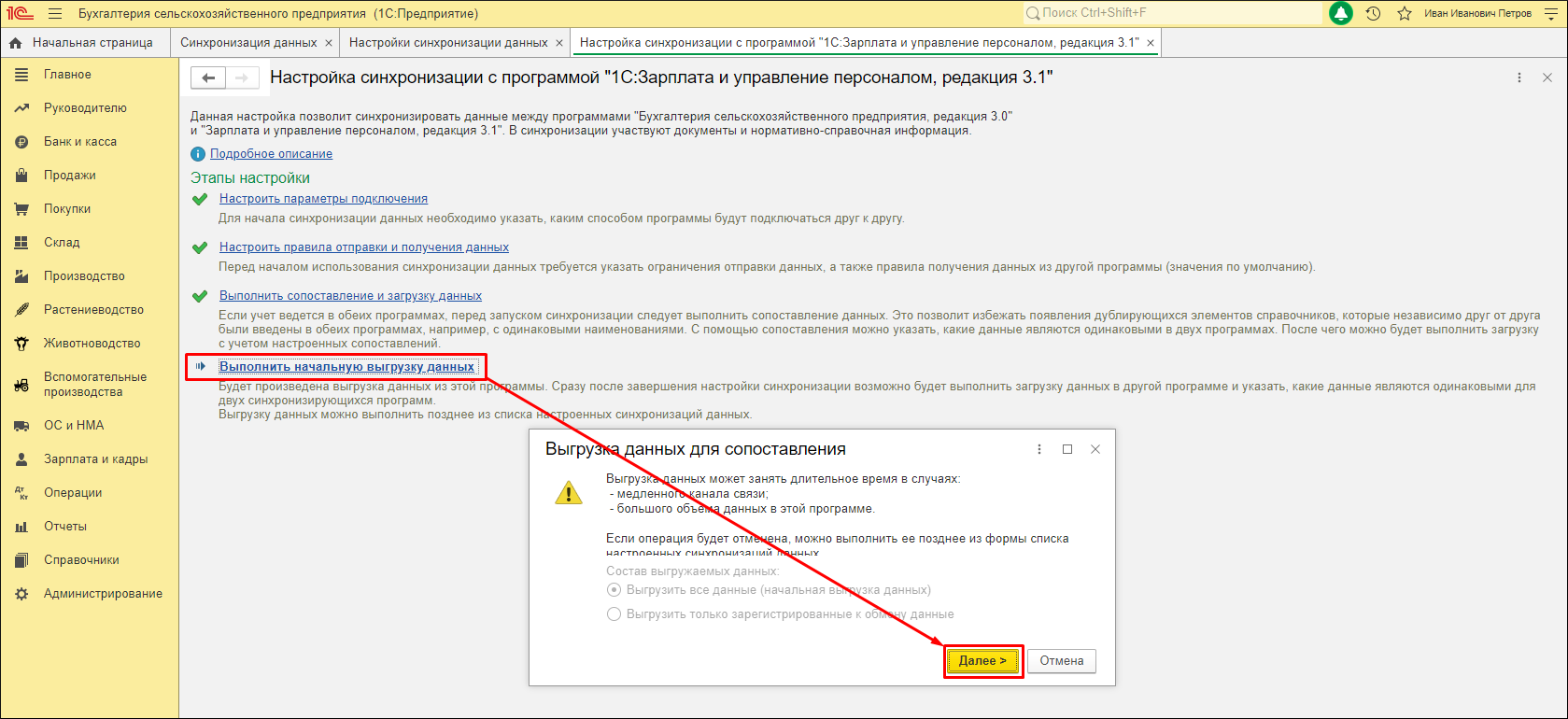
В окне Настройки синхронизации с программой "1С:Зарплата и управление персоналом" должны загореться четыре зеленые галки::
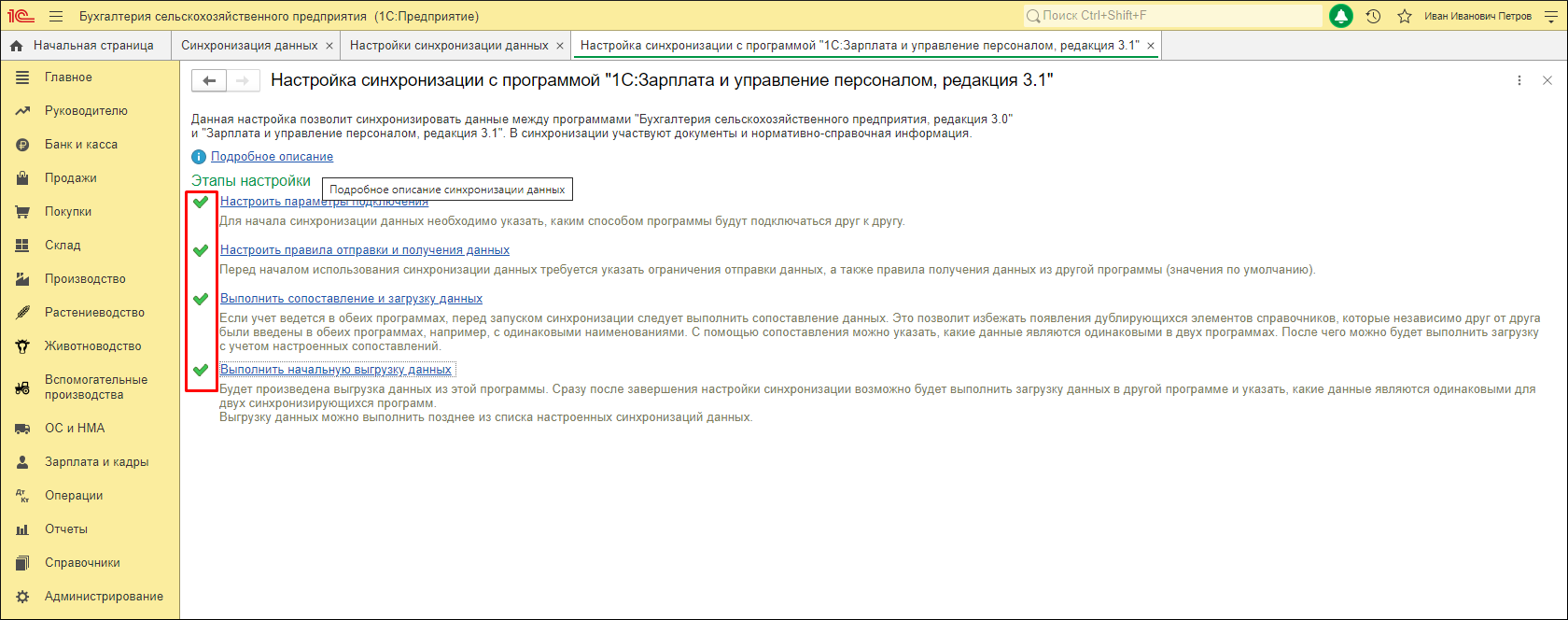
В графе Состояние настройки синхронизации с программой "1С:Зарплата и управление персоналом" появится время последнего обмена данными:
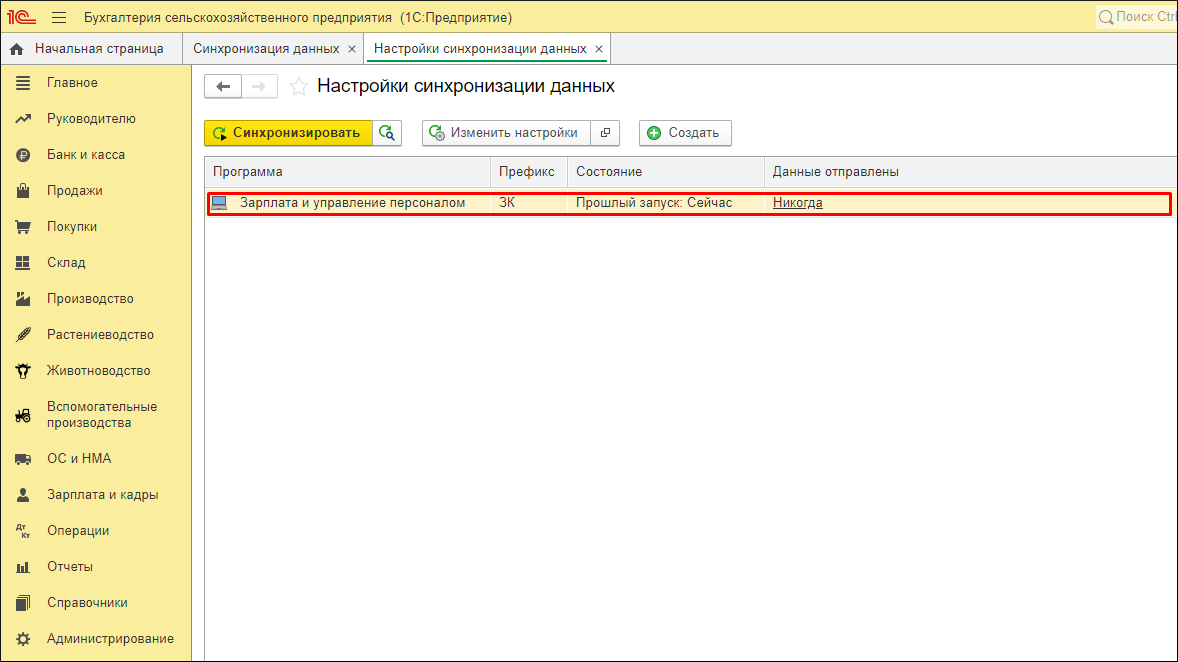

 Ваше приложение готовится к использованию. Пожалуйста, подождите.
Ваше приложение готовится к использованию. Пожалуйста, подождите.